Cómo convertir archivos MP4 a FLV: 4 medios que puede probar en línea o sin conexión
Los formatos de vídeo más utilizados y que todos utilizamos habitualmente son FLV y MP4. Los videos que descarga o recibe de otras personas pueden venir en una variedad de tipos de archivos, incluidos MP4, FLV, MKV y otros. A veces, después de descargar vídeos en formato MP4, descubres que tu reproductor de vídeo no lo admite y no puedes reproducirlos. En ese escenario, tienes dos opciones: cambiar a un reproductor de video diferente o convertir MP4 a FLV o cualquier otro formato que admita tu reproductor. ¡No te preocupes más! En esta publicación, nos tomamos el tiempo para probar y encontrar el mejor conversor de video adecuado para MP4 a FLV conversión y solucionarlo para usted.
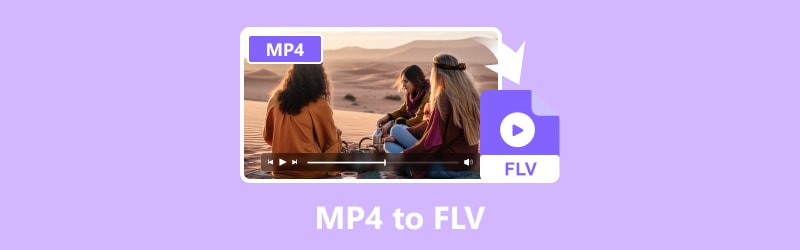
CONTENIDO DE PÁGINA
Parte 1. Convierta MP4 a FLV con Vidmore Video Converter
Mejor para: Estudiantes y editores de video expertos que buscan un conversor perfecto que también pueda usarse para editar video y admita más de 200 formatos y dispositivos.
Convertidor de video Vidmore es el conversor de vídeo multiformato más completo y dinámico. Convierte rápidamente y sin sacrificar la calidad archivos de vídeo a más de 200 formatos y dispositivos diferentes, incluidos MP4, FLV, VOB, MPEG, WMV, AVI, M4V, ASF, etc. Los archivos de vídeo se pueden exportar a una variedad de formatos y dispositivos. Puede convertir sus videos y seleccionar un formato de salida con facilidad. Con los algoritmos de procesamiento de video de alta velocidad, Vidmore Video Converter puede convertir videos a calidad 8K/4K/1080p a una velocidad 50 veces más rápida. Crear y editar videos personalizados se simplifica con el editor de video liviano integrado de Vidmore Video Converter. Su interfaz intuitiva le permite satisfacer todas las demandas comunes de edición de video. El formato de su archivo de video se puede cambiar fácilmente. ¿Ya tienes curiosidad? Entonces, aquí está la guía sobre cómo convertir MP4 a FLV con Vidmore Video Converter:
Paso 1. Descarga e instalación gratis Convertidor de video Vidmore en tu ordenador. Este conversor de vídeo funciona con Windows y macOS.
Paso 2. Seleccione la pestaña Convertidor y haga clic en Agregar archivos en la esquina superior izquierda de la interfaz principal para abrir el archivo que desea convertir. También puedes simplemente arrastrar tus archivos en la herramienta.
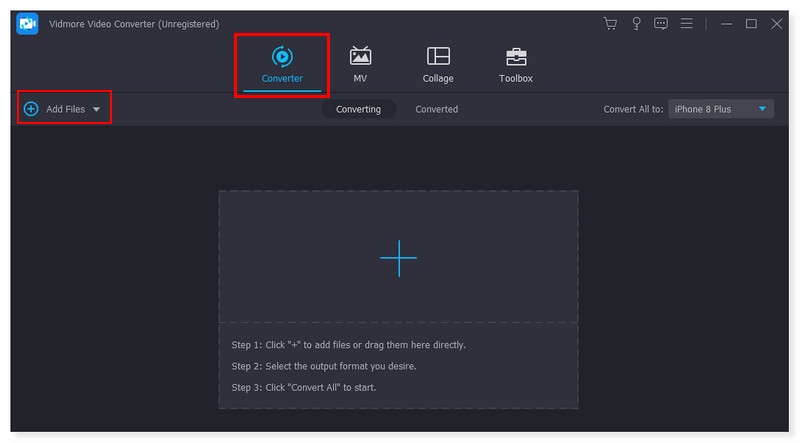
Paso 3. Configure el formato de salida haciendo clic en el menú desplegable al lado del video que está convirtiendo. Seleccione MP4 en las opciones.
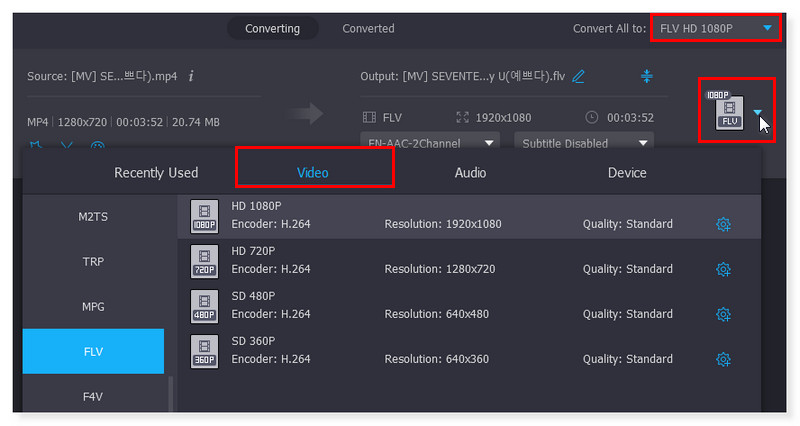
Paso 4. Una vez que el formato de salida esté configurado, haga clic en el botón Convertir todo a continuación para convertir todos los videos a FLV. Estos también son los pasos para convertir MP4 a FLV en Mac.
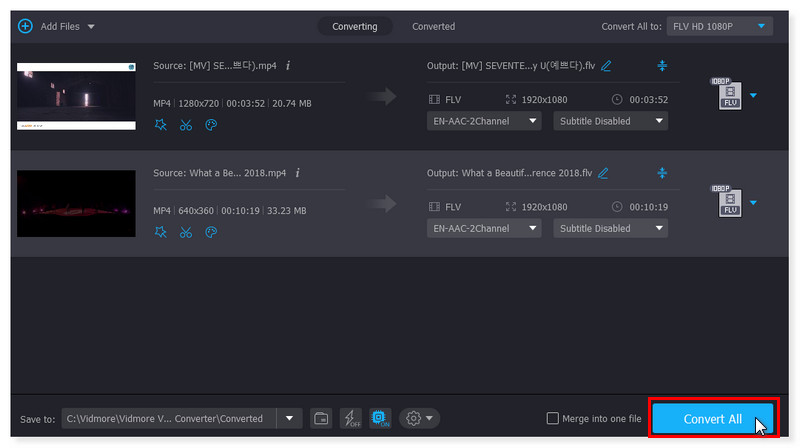
Parte 2. Convierta MP4 a FLV en línea gratis con Vidmore Free Video Converter Online
Ideal para: principiantes y editores profesionales que prefieren usar una herramienta en línea para convertir fácilmente sus videos para YouTube o para actividades escolares.
Supongamos que está buscando una manera de convertir MP4 a FLV en línea y de forma gratuita. Consulte este sitio web, fácil de usar y completamente gratuito. Convertidor de video gratuito en línea es compatible con todos los principales formatos de audio y vídeo, incluidos FLV, MP4, WebM, GIF, FLAC, AAC, MPG, MP3 y muchos más. Para garantizar que sus archivos de video se manejen rápidamente, Free Video Converter Online tiene configuraciones preestablecidas para una variedad de formatos. Además, tiene control sobre la calidad del video/audio, el canal, la velocidad de fotogramas, la tasa de bits, la tasa de bits, el códec de video y más. En esencia, este conversor de vídeo le proporciona un método rápido y gratuito para editar y convertir sus archivos de música y vídeo. Todos los navegadores web pueden acceder a esta herramienta en línea sin problemas. No sólo es gratis convertir tantos vídeos como quieras, sino que no es necesario instalar ningún software de terceros. La conversión de vídeo con Vidmore es gratuita, a diferencia de otros sitios web que necesitan registro o una restricción de tamaño. Convierta videos a 1080p HD, 720p HD y SD sin pérdida de calidad. Estos son los pasos sobre cómo cambiar MP4 a FLV usando esta herramienta en línea:
Paso 1. Ir al sitio web de Convertidor de video gratuito en línea. Primero debe descargar e instalar Vidmore Launcher para acceder completamente al convertidor en línea.
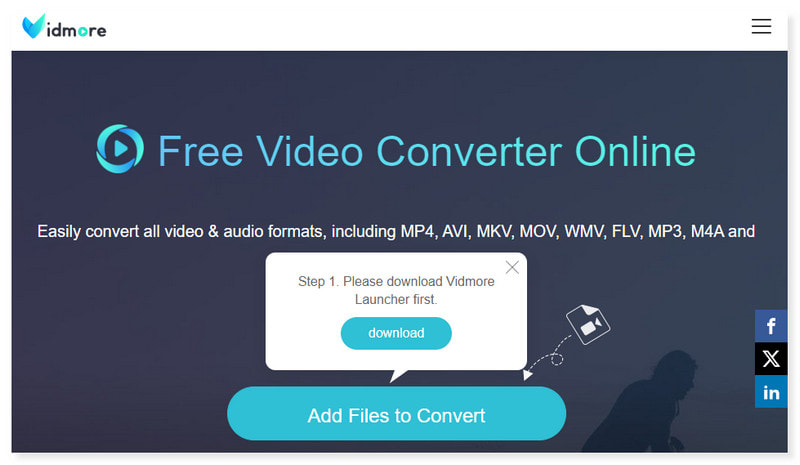
Paso 2. Haga clic en el botón Agregar archivos para convertir para abrir su archivo local y seleccione el archivo FLV que desea convertir. Aún puede agregar varios archivos haciendo clic en el botón Agregar archivo.
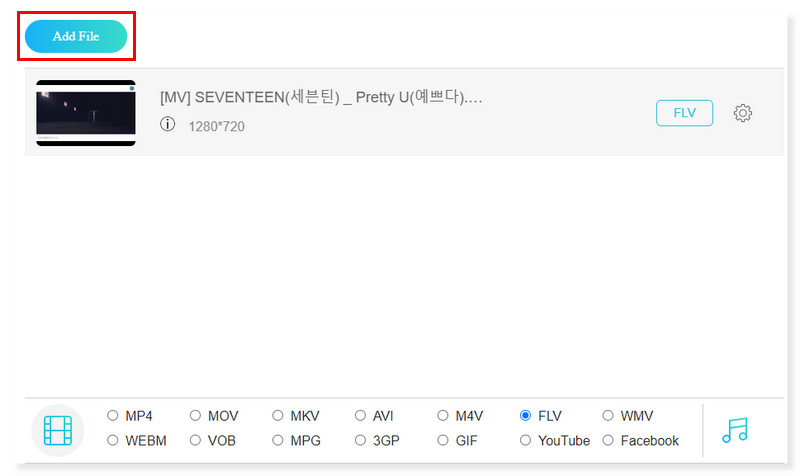
Paso 3. Una vez agregado el archivo, seleccione FLV como formato de salida. Haga clic en el ícono de ajustes de configuración al lado del video MP4 para modificar el formato preestablecido según sus preferencias.
Paso 4. Haga clic en Aceptar para aplicar los cambios. Una vez que esté de acuerdo con el video, conviértalo haciendo clic en el botón Convertir a continuación. Así es como utilizas este conversor gratuito de MP4 a FLV. También puede ayudarte mucho en la conversión. MP4 a MPEG.
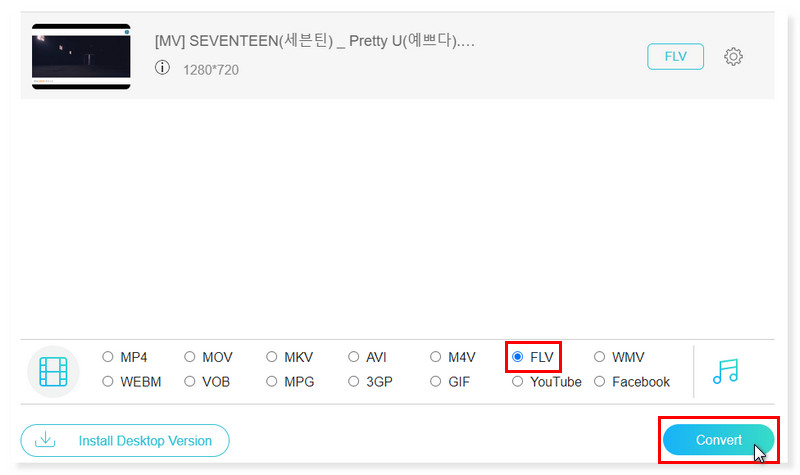
Parte 3. Cambiar MP4 a FLV usando Adobe Media Encoder
Mejor para: Editores de video profesionales, ya que les permite continuar usando Premiere Pro y After Effects mientras se codifica su proyecto.
Adobe Media Encoder (AME) se creó específicamente con el objetivo de convertir y exportar imágenes a una amplia gama de formatos de video, a diferencia de otros programas de edición de video que tienen funciones de conversión. Es una herramienta poderosa que puede administrar fácilmente archivos de video grandes. Aún así, también es lo suficientemente liviano como para permitirle continuar editando en After Effects o Adobe Premiere Pro mientras se realiza la conversión. Sin embargo, Media Encoder tiene limitaciones, incluida la aceleración de CPU/GPU y restricciones de procesamiento. En pocas palabras, ejecutar Media Encoder y Premiere Pro simultáneamente requiere una computadora bastante potente, especialmente si está enviando renderizados de proyectos a la cola. Siga estos pasos para convertir MP4 a FLV usando Adobe Media Encoder:
Paso 1. Haga clic en el signo + en la esquina superior izquierda de la interfaz principal. En la carpeta emergente de su almacenamiento local, seleccione el archivo que desea convertir.
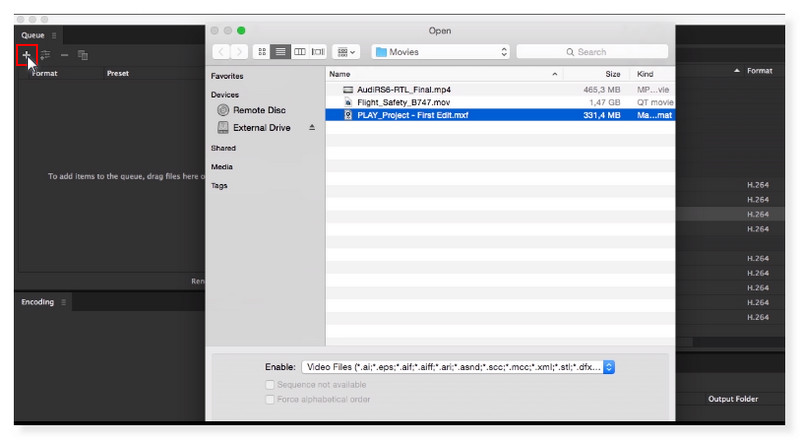
Paso 2. Haz clic en el vídeo que agregaste. Seleccione el formato preestablecido en la parte del lado derecho y configure el formato de salida en FLV.
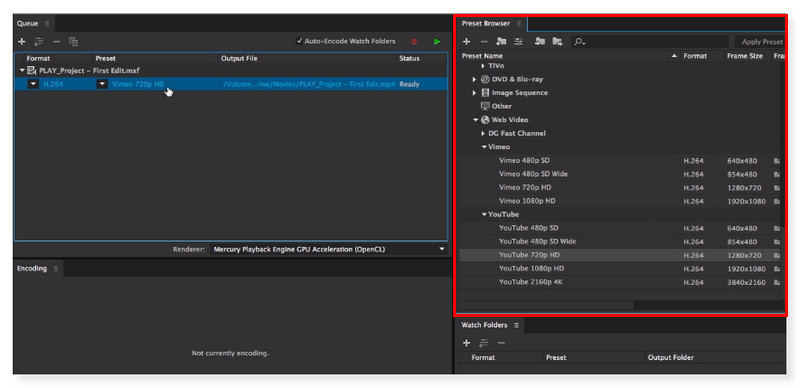
Paso 3. Haga clic en el botón Aplicar cambios. Puedes cambiar el nombre del archivo según lo que prefieras. Una vez hecho esto, haga clic en el botón Guardar para procesar la conversión.
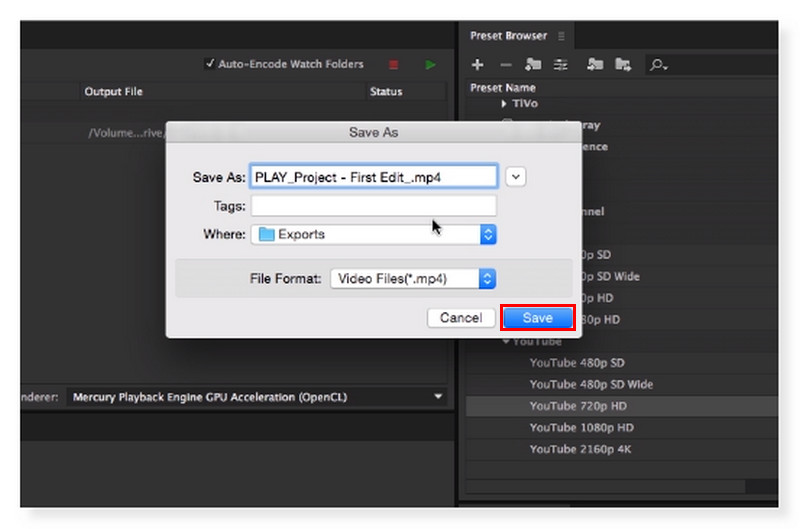
Parte 4. Convierta MP4 a FLV usando VLC
Mejor para: Todos los usuarios, editores de vídeo principiantes y profesionales, que buscan un software de reproducción multimedia y un servidor de streaming multimedia multiplataforma, portátil y de código abierto.
Además de ser una excelente herramienta para ver vídeos, Reproductor de multimedia VLC es capaz de convertir vídeos entre varios formatos, entre muchas otras cosas. El reproductor te permite cambiar entre muchos formatos de vídeo compatibles diferentes. Aunque hay algunos errores y la función de conversión no es la mejor, todavía funciona perfectamente para la mayoría de formatos y códecs. Podemos cambiar rápidamente entre diferentes tipos de vídeos usándolo. Entonces, sin más preámbulos, aquí tienes el paso a paso para convertir MP4 a FLV usando la herramienta VLC Media Player:
Paso 1. Abra el archivo de video MP4 en VLC Media Player. Desde la barra de menú de VLC, haga clic en Medios > Convertir/Guardar, o use el atajo CTRL + R.
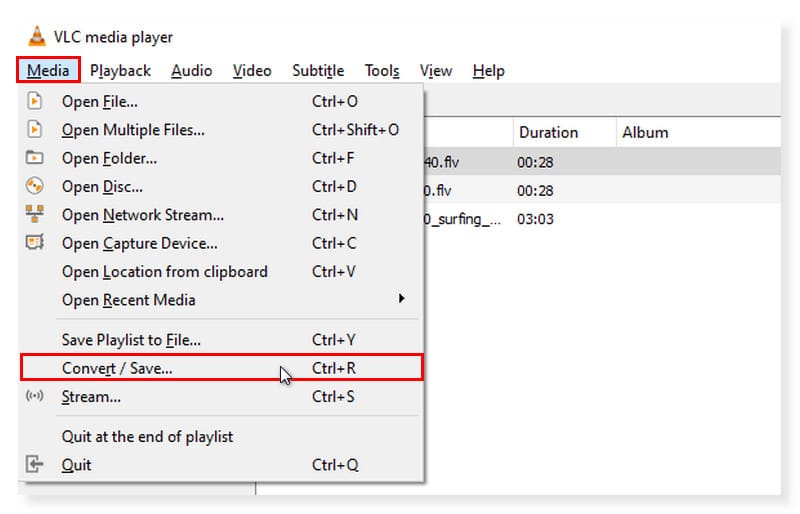
Paso 2. Se mostrará una ventana emergente. Marque el botón Agregar y seleccione los archivos de video que desea convertir desde su almacenamiento local. Una vez agregado, haga clic en el botón Convertir/Guardar a continuación.
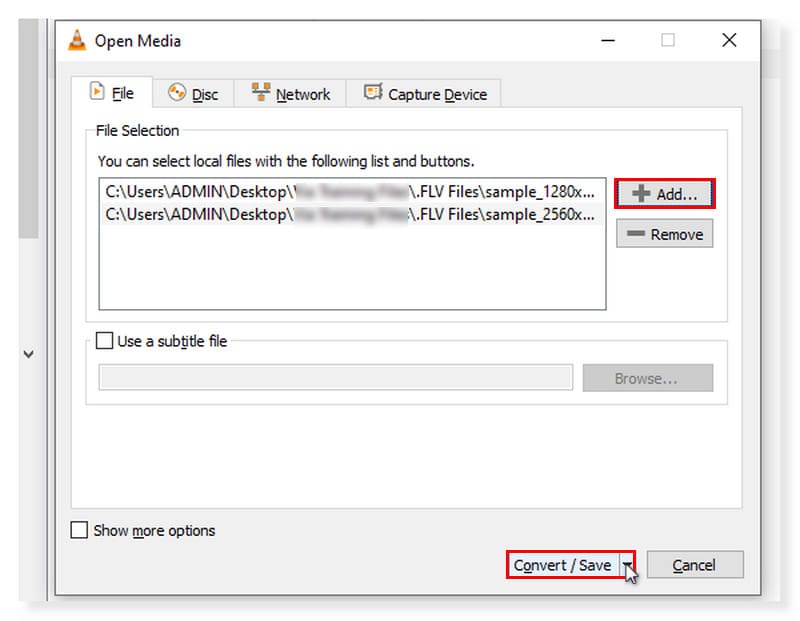
Paso 3. Después de hacer clic en el botón Convertir/Guardar, seleccione Convertir en el menú desplegable. Se abrirá otra ventana emergente. Elija FLV como formato de salida y haga clic en Iniciar para procesarlo.
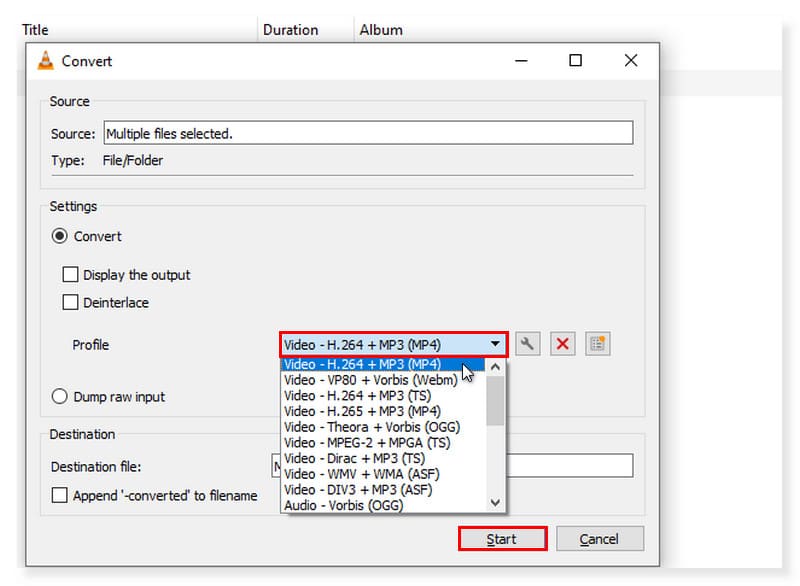
| Convertidor de video Vidmore | Vidmore Free Video Converter en línea | Codificador de Adobe Media | Reproductor de multimedia VLC | |
| Plataformas | Windows/Mac OS | Windows/Mac OS | Windows/Mac OS | Windows/Mac OS |
| Formatos de video compatibles | MP4, MOV, MKV, M4V, FLV, DIVX, AVI, MPG, WebM, MPG, 3GP, MOD | MP4, AVI, MOV, MKV, WMV, M4V, FLV, WebM, VOB, MPG, 3GP, GIF | 3GP, AAF, DV Stream, FLV, MOV, HEVC, MPEG, AVI, WAV, Cine DNG | ASF, AVI, FLAC, FLV, Fraps, Matroska, MP4, MPJPEG, MPEG-2 (ES, MP3), Ogg, PS, PVA, formato de archivo QuickTime, TS, WAV, WebM |
| Precios | $19.95/mes. | Gratis | $52.99/mes. | Gratis |
| Categorías | Software/Sin conexión | Basado en web/en línea | Software/Sin conexión | Software/Sin conexión |
| Pros | Compatibilidad con 4K Herramientas de edición de audio/vídeo fáciles de usar Edición de audio/vídeo de primer nivel | 100% de uso gratuito. Está basado exclusivamente en la web y se puede acceder a él desde cualquier navegador disponible actualmente. Interfaz de usuario sencilla. | Le permite continuar trabajando durante el renderizado. Amplia gama de formatos compatibles. Funcionalidad de vista previa en tiempo real. | Algunas configuraciones se pueden ajustar según sus preferencias. Tiene un ecualizador incorporado que permite a los usuarios mejorar el sonido sin distorsionar la calidad. Las funciones y características son fáciles de usar. |
| Contras | Falta de versiones de Android e iOS. | Falta de funciones de edición de video. | Capacidades de edición con un enfoque limitado | Falta de funciones de edición de video. |
Parte 5. Preguntas frecuentes sobre cómo convertir MP4 a FLV
¿Puedo convertir MP4 a FLV en FFmpeg?
Absolutamente sí. El grupo de expertos en imágenes en movimiento Fast Forward se conoce como FFMPEG. Es un software de código abierto que proporciona una variedad de herramientas para procesar audio y video de forma gratuita. Cuenta con numerosas bibliotecas y programas para manejar y manipular archivos de video, y está diseñado para usarse mediante una interfaz de línea de comandos. Observa todos los archivos MP4 en un directorio, los analiza y los convierte a FLV.
¿Cómo convertir MP4 a FLV en Handbrake?
Aquí está la guía sobre cómo convertir FLV a MP4 con Handbrake:
Paso 1. Descargue e instale el software Handbrake en su computadora. Después de eso, inicie el programa y siga los sencillos pasos a continuación.
Paso 2. Cargue los archivos desde la parte superior del programa y haga clic en el menú Fuente. Podrás agregar todos los archivos MP4 para su conversión.
Paso 3. Seleccione FLV como formato de salida. Para guardar, haga clic en el botón Inicio para comenzar el proceso de conversión.
¿FLV es de mejor calidad que MP4?
MP4 emplea el formato de códec H.264; por lo tanto, generalmente ofrece una calidad superior que FLV para la compresión de vídeo. De esta forma, el vídeo original se puede comprimir bien sin sacrificar su calidad. En algunos escenarios y aplicaciones específicas, FLV podría ser una mejor opción para transmitir vídeo en línea. Aún así, cuando se trata de aspectos como el tamaño del archivo, la compresión, la compatibilidad y la calidad general, se prefiere MP4.
Conclusión
Si desea convertir sus archivos MP4 a FLV, puede intentar usar Convertidor de video Vidmore. Sin embargo, si prefiere un convertidor al que pueda acceder en línea, tenemos el Convertidor de video gratuito en línea. Si bien es una buena idea utilizar un reproductor de video que admita y reproduzca la mayoría de los formatos de video, si su reproductor actual no admite FLV, es posible que desee considerar la conversión. MP4 a FLV.
MP4 y FLV


